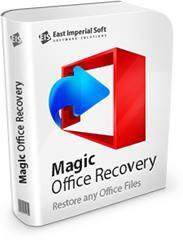
Внимание!
Программа Magic Word Recovery больше не поддерживается.
Пожалуйста, обратите внимание на более мощный и новый продукт Magic Office Recovery.
Как восстановить документы Word с помощью Magic Word Recovery
Magic Word Recovery предназначен для восстановления различных документов, созданных в Microsoft Word 6.0 — 2013 и всех версиях OpenOffice. Кроме того, поддерживаются RTF, WPD и WRI файлы. Это практическое руководство научит вас, как использовать Magic Word Recovery для восстановления удаленных документов Word, как восстановить их с отформатированных, поврежденных или недоступных устройств.
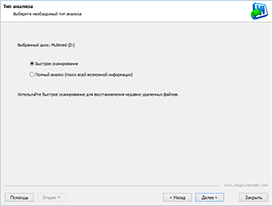
Быстрое сканирование
и глубокий анализ
Magic Word Recovery оснащен двумя различными режимами восстановления: «Быстрое сканирование» и «Глубокий анализ». Режим быстрого сканирования работает с большой скоростью, и служит для восстановления недавно удаленных документов со здоровых дисков. Режим глубокого анализа гораздо медленнее, но он буквально творит чудеса, восстанавливая файлы с поврежденных, испорченных и недоступных устройств.
Мастер восстановления документов
Полностью автоматизированный пошаговый мастер восстановления поможет вам выбрать правильные настройки быстро и просто. Мастер поможет в выборе правильного метода восстановления (быстрый или комплексный), и проведет вас через остальную часть процесса.
Быстрое сканирование:
быстрое восстановление недавно удаленных документов
Недавно удаленные документы могут быть восстановлены в считанные секунды, если вы используете режим Быстрого Сканирования. В этом режиме Magic Word Recovery производит сканирование файловой системы и ищет файловые записи, указывающие на удаленные файлы. И весь процесс занимает всего несколько секунд от начала и до конца даже на самых больших жестких дисках…
Глубокий анализ:
восстанавливает документы с поврежденных носителей
Если ваш жесткий диск отформатирован, перераспределен или поврежден, или если вы не можете получить доступ к устройству хранения, поможет режим глубокого анализа. При использовании данной функции Magic Word Recovery просканирует диск в низкоуровневом режиме, считывая все его содержание в поисках восстанавливаемых документов. Комплексный анализ производится чрезвычайно тщательно. Проверка может занять значительное время, в зависимости от размера диска.
Проверка целостности обеспечивает 100% гарантию восстановления
Во время процедуры документооборота, при редактировании документов и сохранении изменений в них, системой создается несколько копий документов Word. Когда новая версия документа сохраняется, она может полностью или частично заместить предыдущую копию. В итоге вы можете обнаружить на диске десятки, если не сотни частично перезаписанных копий одного файла, но лишь несколько из них могут быть фактически восстановлены.
Вместо добавления всех непригодных копий в список восстанавливаемых файлов, Magic Word Recovery выполняет проверку их целостности и гарантирует, что вы увидите в списке только пригодные к использованию документы. Проверка целостности предполагает проверку заголовка документа и его внутренних структур. Если файл успешно проверен, Magic Word Recovery добавляет его в галерею миниатюр. Вы можете получить доступ к полноразмерным превью этих файлов даже в бесплатной версии продукта, в то время как полная версия Magic Word Recovery поможет спасти эти документы.
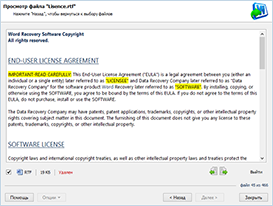
Content-Aware анализ
Content-Aware анализ позволяет инструменту идентифицировать и восстанавливать документы, хранящиеся на поврежденных дисках. Content-Aware анализ считывает все содержимое жесткого диска, ищет характерные подписи известных типов документов. Если подпись обнаруживается, Magic Word Recovery вычисляет точное физическое расположение файла, а также выполняет окончательную проверку его целостности, чтобы убедиться, что файл на самом деле может быть восстановлен.
Мастер восстановления
Мастер восстановления предлагает пошаговую помощь, позволяя с легкостью выбрать параметры восстановления, которые лучше всего подойдут в вашей ситуации.
Сначала выберите раздел диска или физического устройства, содержащего ваши документы. Обратите внимание, что вы всегда должны выбирать именно раздел диска (логический диск), если вы восстанавливаете удаленные файлы с обычного, здорового носителя. Однако, если вы имеете дело с отформатированным жестким диском или недоступным устройством, вам нужно выбрать само физическое устройство. Обратите внимание, что физические устройства могут содержать несколько разделов, что значительно увеличивает время сканирования.
Выберите «Быстрое сканирование» или «Глубокий анализ». Быстрое сканирование работает с чрезвычайно большой скоростью, так что этот метод стоит попробовать, даже если ваш диск вышел из строя. Если быстрое сканирование не даст результатов, используйте более медленный, но эффективный глубокий анализ.
После завершения сканирования все восстанавливаемые документы будут добавлены в галерею в виде эскизов. Вы можете нажать на файл, чтобы увидеть документ в полном размере.
Полезные статьи
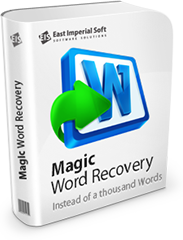
Программа Magic Word Recovery больше не поддерживается.
Пожалуйста, обратите внимание на более мощный и новый продукт Magic Office Recovery.